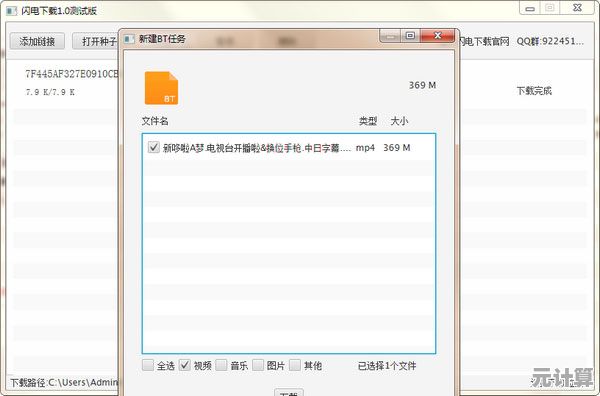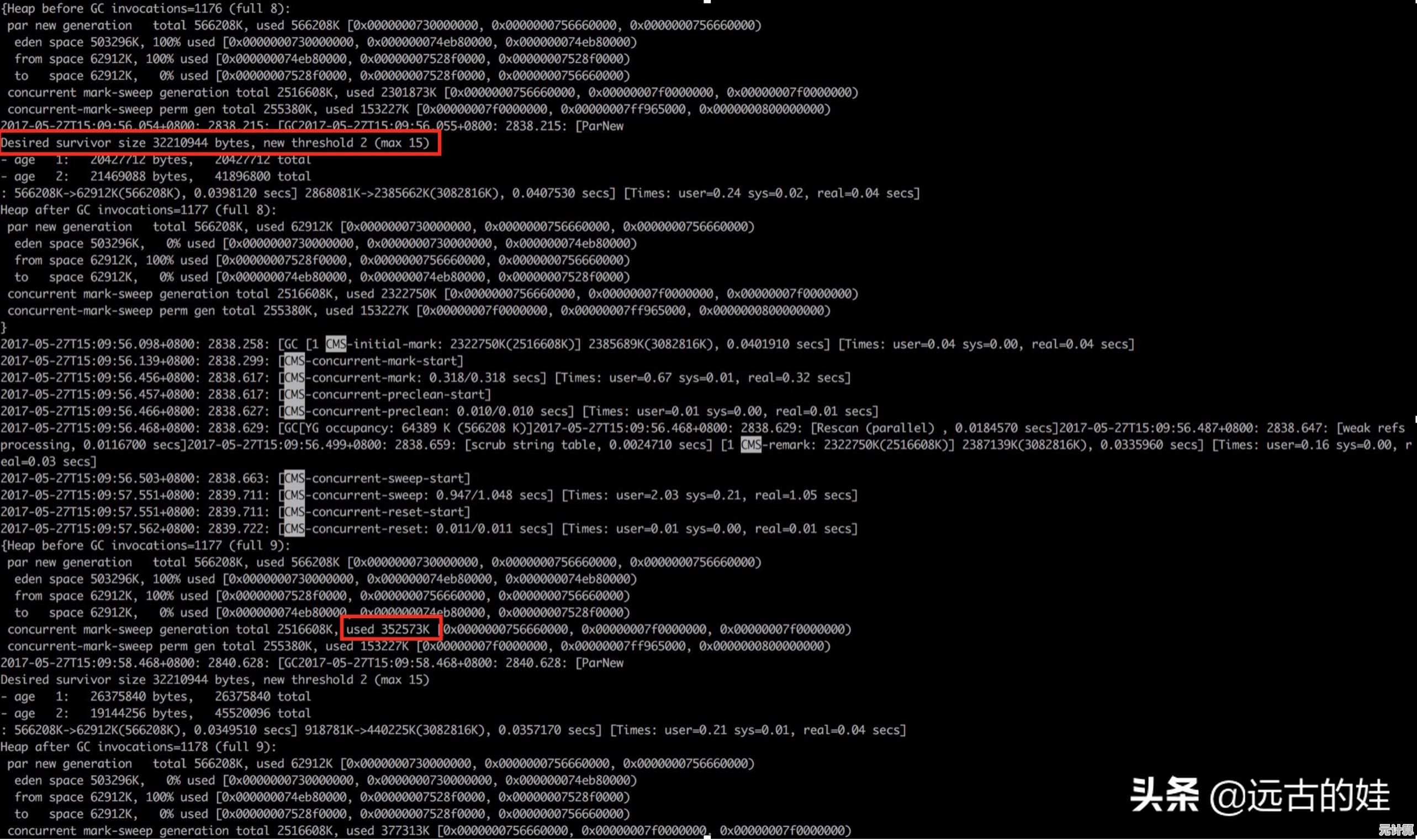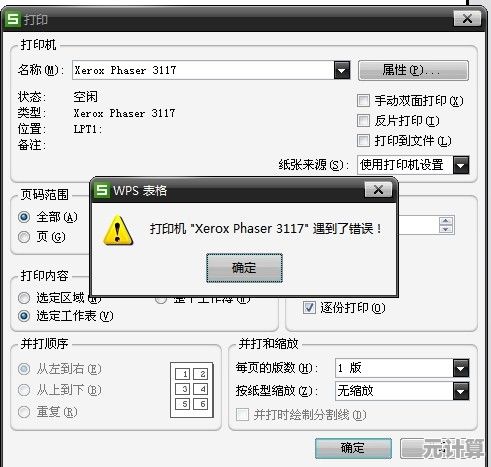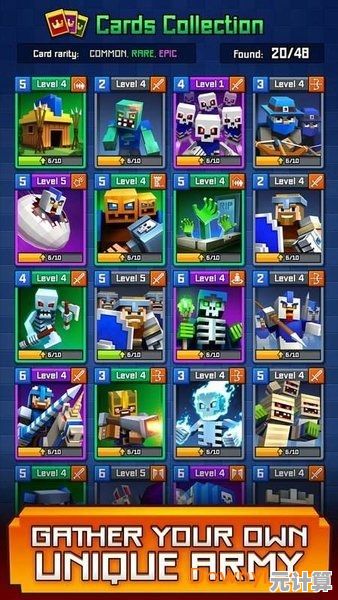电脑显示器不亮:从检测到维修的完整操作教程
- 问答
- 2025-09-10 19:02:53
- 2
💻电脑显示器不亮:从检测到维修的完整操作教程(2025版)
当您按下电脑开机键,主机似乎正常运行,但眼前的显示器却一片漆黑时,这种经历确实令人沮丧,别担心,大多数显示器不亮的问题都可以通过系统性的排查来解决,本教程将引导您从最简单的步骤开始,一步步诊断并修复问题。
🔍 第一阶段:快速基础检测(5分钟搞定)
在深入拆解之前,请先完成以下最容易忽略的检查,超过30%的问题都出在这里。
-
电源检查 (Power Check):
- 🔌 确认电源线连接:确保显示器的电源线牢固地插入显示器背后的接口和墙壁插座或排插上。不要凭感觉,请拔下后重新插入一次。
- ⚡ 确认插座通电:检查插座是否有电,可以尝试用手机充电器或其他设备测试该插座是否正常工作。
- 🎛️ 确认显示器开机:按下显示器的电源按钮,确保它不是处于待机状态,留意显示器是否有电源指示灯(LED),如果指示灯不亮,肯定是电源问题;如果指示灯亮着(通常是白色、蓝色或绿色),说明电源正常,问题可能出在信号传输;如果指示灯闪烁或为橙色/黄色,通常表示显示器已通电但未接收到主机信号。
-
信号线检查 (Signal Cable Check):
- 🖥️ 两端都插紧:检查连接主机和显示器的视频线(如HDMI, DP, VGA, DVI),确保主机一端和显示器一端都完全插入并拧紧了固定螺丝(如果是VGA/DVI线)。
- 🔄 线材完好:检查线材是否有明显的弯折、破损或针脚断裂/弯曲(针对VGA/DVI线)。
🧐 第二阶段:进阶排查与定位问题(10分钟诊断)
如果基础检测无效,让我们来定位问题究竟出在显示器、主机还是线材上。
核心步骤:替换法测试
这是定位故障源最有效的方法!
-
排查显示器与线材:
- 找一台正常工作的电脑(如朋友的笔记本或另一台主机),将你的显示器连接上去。
- 如果这台正常电脑的屏幕在你的显示器上能显示 → 恭喜!你的显示器是好的,问题出在你的原主机或原线材上。
- 如果仍然不显示 → 那么问题很可能出在你的显示器或你现在使用的这根线材上。
-
排查主机与线材:
- 找一台正常工作的显示器(或者你家/办公室的电视,通常都有HDMI接口),将你的主机连接上去。
- 如果你的主机在别的显示器上能显示 → 说明你的主机是好的,问题出在你的原显示器或原线材上。
- 如果仍然不显示 → 那么问题很可能出在你的主机上。
-
交叉验证线材:
- 在以上测试中,如果条件允许,尝试换一根确认完好的同类型视频线进行测试,这是排除线材故障的最直接方式。
🛠️ 第三阶段:针对性维修与解决
根据第二阶段的排查结果,请选择对应的部分进行深入解决。
情况A:问题出在显示器
如果确认是显示器本身问题(连接其他正常主机也不亮):
-
尝试重置显示器:
- 断开显示器的电源线和视频线。
- 按住显示器的物理电源按钮并保持15-30秒,以释放内部残余电荷。
- 重新连接电源线(先不接视频线),开机查看指示灯状态,如果指示灯正常亮起,再连接主机试试。
-
检查内部硬件:
- ⚠️ 警告:此操作仅建议有动手能力的用户尝试,且需确保显示器已完全断电!
- 打开显示器外壳,检查内部是否有电容鼓包、漏液(非常常见的故障点)、烧焦的痕迹或线路板断裂,如果发现明显损坏的元件,需要送修或更换。
-
背光或面板故障:
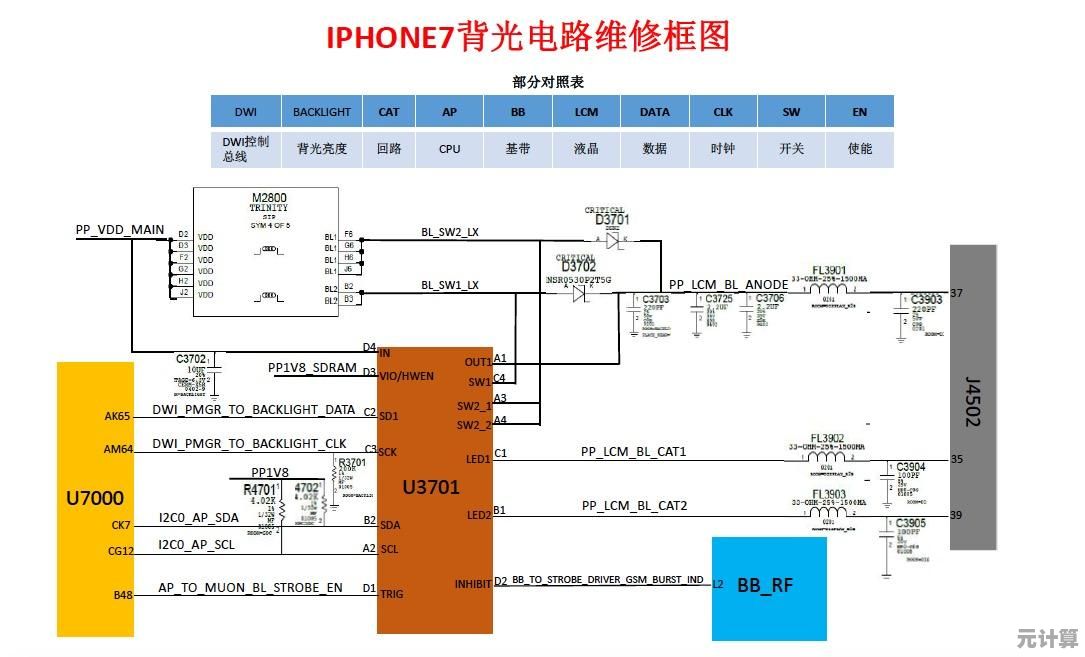
- 用一个手电筒斜着照射不亮的屏幕,仔细看。
- 如果你能隐约看到桌面图标或鼠标指针的轮廓,说明显示器主板和信号处理是正常的,只是背光灯条(Backlight) 坏了,需要专业维修。
- 如果什么都看不到,则可能是面板本身或主控板故障。
建议:对于大多数用户,显示器内部维修比较复杂,建议联系品牌售后或专业的维修店。
情况B:问题出在主机
如果确认是主机问题(连接其他正常显示器也不亮):
-
听“蜂鸣声” (Listen for Beeps):

- 开机时,注意听主机内是否有异常的蜂鸣声(Beep Codes),长短不一的蜂鸣声是主板在报错,可根据主板说明书查询具体含义(如内存、显卡故障)。
-
检查显卡和内存:
- 完全断电后,打开机箱侧板。
- 内存(RAM):将内存条拔下来,用橡皮擦或干布擦拭金色的金属触点(金手指),然后重新插回卡槽,确保卡紧,可以尝试只插一条内存在不同插槽上测试。
- 显卡(GPU):如果你使用的是独立显卡,同样方法拔下来清理金手指并重新插紧,同时确保显卡的外接供电线已插好。
- 视频线接口:确保你的视频线是插在独立显卡的接口上,而不是主板的集成显卡接口上。
-
清除CMOS:
主板上有一颗纽扣电池(CMOS电池),找到它旁边的CLRTC或CMOS清除跳线帽,短接2-3针脚几秒钟(具体参考主板手册),或者直接拔下电池一分钟再装回,此操作会重置BIOS设置为默认,可以解决因超频等设置不当导致的黑屏。

情况C:问题出在线材
- 这最简单,直接更换一根质量可靠的新视频线即可,注意接口类型(HDMI 2.1, DP 1.4等)最好匹配你的设备和需求。
🚨 寻求专业帮助
如果您已经完成了以上所有步骤,问题依然存在:
- 主机问题:可能是主板、CPU、电源等更核心的硬件故障,建议送往专业的电脑维修店进行诊断。
- 显示器问题:如果已过保修期,维修价值需权衡, newer显示器(如2025年流行的Mini-LED和OLED型号)的面板维修成本可能较高,购买新款可能更划算。
✅ 总结流程图(一图流备忘)
显示器不亮 -> 查电源、查开关、查指示灯 -> 换线、换显示器、换主机测试 -> 定位故障源
|
|-> 故障在显示器 -> 重置 -> 检查电容/背光 -> 送修
|
|-> 故障在主句 -> 听蜂鸣 -> 重插内存/显卡 -> 清CMOS -> 送修
|
|-> 故障在线材 -> 立即更换希望这份详细的教程能帮助您解决问题!耐心和有条理的排查是成功的关键,祝你成功点亮屏幕!✨
信息来源参考日期:2025-09-10
- 本教程整合了当前主流硬件(截至2025年)的常见故障处理方案,特别是针对高带宽DP 2.1/HDMI 2.1线材的兼容性问题和Mini-LED背光特性。
- 维修建议符合当前电子产品的维修实践和安全规范。
本文由疏鸥于2025-09-10发表在笙亿网络策划,如有疑问,请联系我们。
本文链接:http://max.xlisi.cn/wenda/7441.html